YouTubeに動画をアップロードしたり、チャンネルを管理したりする必要のある一部のYouTubeユーザーにとって、YouTubeにログインできないことは非常に困ることです。そのため、この問題を解決するために、いくつかの有用な解決策を集めてみました。
YouTubeにログインできないときの対処法まとめ
- ユーザー名とパスワードをもう一度確認する
- Webブラウザを更新する
- クッキーをオンにする
- WebブラウザのCookieとキャッシュをクリアする
- YouTubeアカウントに関連するメールアドレスを試す
- 新しいパスワードを設定する
- アカウントを復元する
MiniTool Video Converterクリックしてダウンロード100%クリーン&セーフ
修正1:ユーザー名とパスワードをもう一度確認する
場合によっては、ユーザー名とパスワードの入力を間違えたり、記憶違いなどでYouTubeにログインできないことがあります。
そのため、前回の入力時に間違えていないかどうかを再度確認し、正しいユーザー名とパスワードを再入力することができます。
修正2:Webブラウザーを更新する
また、お使いのウェブブラウザのバージョンが低いと、YouTubeにログインできない可能性があります。 そのため、Webブラウザを常に最新の状態にしておくことをお勧めします。Google Chromeを使用している場合は、こちらの記事「Windows 10、Mac、AndroidでGoogle Chromeをアップデートする方法」を参考にしてアップデートを行います。また、 他のウェブブラウザを使用していて、アップデートの方法がわからない場合は、自分でインターネットを検索してガイドを探してください。
修正3:クッキーをオンにする
Cookieとは、ブラウザがサーバーにアクセスした後に、サーバーからブラウザに渡されるデータのことで、ユーザーの識別や履歴の記録などに利用されます。YouTubeにログインできない場合は、お使いのブラウザでCookieが有効になっているかどうかを確認できます。 有効になっていない場合は、Cookieを有効にする必要があります。
修正4:WebブラウザのCookieとキャッシュをクリアする
WebブラウザのCookieやキャッシュをクリアすることで、読み込みやフォーマットの問題などを解決することができます。これらの問題が、YouTubeにログインできない原因となっている場合があります。そこで、WebブラウザのCookieやキャッシュをクリアして、試してみてください。
修正5:YouTubeアカウントに関連するメールアドレスを試す
ユーザー名でYouTubeにログインしようとしてもログインできない場合は、YouTubeアカウントに関連するメールアドレス(フルアドレス)を使ってログインしてみてください。多くのユーザーがこの方法で問題を解決しています。
修正6:新しいパスワードを設定する
パスワードを忘れたためにYouTubeにサインインできない場合は、新しいパスワードを設定することができます。パスワードを忘れた方は、「パスワードをお忘れの場合」をクリックして、画面上のガイドに従って新しいパスワードを設定してください。
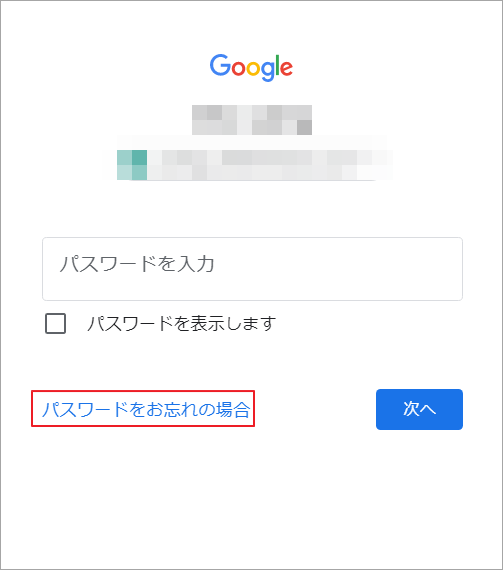
修正7:アカウントを復元する
YouTubeアカウントを無効にした場合、YouTubeにサインインできなくなります。まだそのアカウントを使いたい場合は、YouTubeのサポートに連絡して、アカウントの復元を試みてもらうことができます。
- ウェブブラウザでYouTubeアカウントにサインインします。
- アカウントが無効になっている場合は、ページに「アカウントが無効である」というメッセージが表示されます。その後、「審査をリクエスト」ボタンをクリックして、指示に従ってアカウントを復元する必要があります。
その他の情報
また、他にもいくつかの利用可能な解決策があります。例えば、ウェブブラウザで新しいタブウィンドウを開き、YouTubeにサインインしてみることができます。ただし、お住まいの地域でYouTubeがサポートされているかどうかを確認する必要があります。
モバイルデバイスでYouTubeにサインインできない場合は、アプリのパスワードを入力する必要があります。この方法は、2段階認証をオンにしている場合に有効です。


